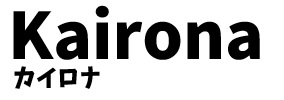日本語版のガーミンeTrex30は、英語版の倍以上の価格です。日本語に加えて”みちびき”衛星が利用できるというメリットもありますが、英語版の価格の方が手が出しやすいのは間違いありません。
英語版を買ったけれど、日本語化する方法もあるはずだろうと、自分のeTrex30を日本語化しましたので、その手順を紹介します。
注意事項:メーカー推奨手順ではありませんし、万が一失敗して修復不能になっても誰も助けてくれないし保証は受けられません。
必要なもの
(ハードウェア)
GARMIN eTrex30本体
2GB以上のmicroSDカード
Windowsパソコン
USBケーブル(タイプAオス – miniBオス)
(ソフトウェア)
Garmin Express
バイナリエディタ FavBinEdit
本体の日本語化
バイナリファイルの準備
(1)garminのダウンロードサイトから、以下のファイルをダウンロードします。
http://download.garmin.com/tw/download/TW_MAINWEB_UPGRADE/nuvi200_TWN_450.exe
(2)ダウンロードしたファイルの拡張子を.exeから.zipに変更します。
(3)ファイルを解凍(展開)します。
(4)解凍したフォルダにある以下のファイルを取り出します。
nuvi200_TWN_450\nuvi200_TWN\Garmin\ExtData\006-D1053-64.bin
(5)「006-D1053-64.bin」を「006-D0952-06.bin」にリネームします。
日本語ファイルの準備
(1)以下のファイルをダウンロードします。
http://iiyonet.jp/software/etrex20_30J_250.zip
(2)ダウンロードしたファイルを解凍(展開)します。
(3)解凍したフォルダにある以下のファイルを取り出します。
etrex20_30J_250\etrex20_30J_250\etrex20_30J_250\Japanese.gtt
(4)Japanese.gttファイルをテキストエディタで開いて、5行目を変更します。
変更前 <desc>日本語</desc>
変更後 <desc>Japanese</desc>本体の日本語設定
(1)パソコンとeTrexを接続するために、Garmin Expressをインストールします。
このソフトを起動して、eTrexが認識されていないとファイル操作が正常にできない場合があります。
(2)eTrexをUSBケーブルでPCと繋いで、「Garmin eTrex 30」のは以下にあるファイルをすべてPCにバックアップ(コピー)しておきます。
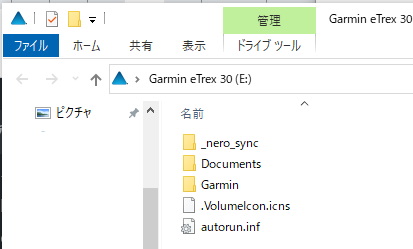
(3)準備したバイナリファイルと日本語ファイルを、 eTrexに配置します。
006-D0952-06.bin は、Garmin eTrex 30x:\Garmin\ExtData に配置します。
Japanese.gtt は、Garmin eTrex 30x:\Garmin\Text に配置します。
(4)eTrex30からUSBケーブルを外して、本体の電源を入れ、Setting→LanguageでJapaneseを選択します。
以上で、本体の日本語化は完了です。
日本語地図( OpenStreetMap )のインストール
(1)OpenStreetMap for GARMINから日本語UTF-8版の地図ファイルをダウンロードします。
https://osm-for-garmin.org/downloads/
※私は等高線なしのファイルをダウンロードしました。
(2)ダウンロードしたファイルを解凍(展開)します。
(3)gmapsupp.imgをコピーして、コピーしたファイルをgmapsupp.orgにリネームします。
(4)バイナリエディタで gmapsupp.img を開いて、以下の内容で一括置換します。
置換前:E9 FD 13 00 04 80
置換後:A4 03 13 00 04 80
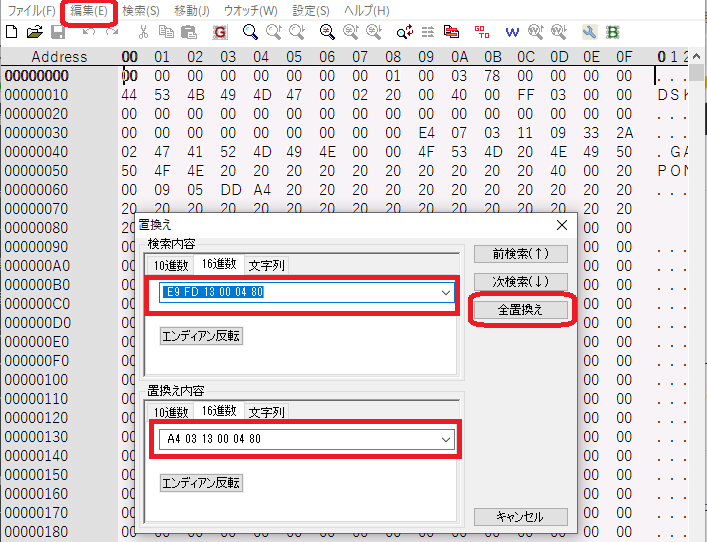
(5)eTrexからmicroSDを取り出してPCに接続します。
(6)上記で準備したファイルを、microSDのGarminフォルダにコピーします。(USBケーブルで繋いだ状態でのコピーは時間が掛かるので、microSDはパソコンに直接接続しましょう)
(7)microSDをeTrexに挿しこんで、eTrexの電源を入れて起動します。
(8)再度、eTrexの電源を切って、microSDを取り出して、PCに接続します。
(9) microSD 内のファイルを以下のように編集します。
「gmapsupp.img」を削除します。
「gmapsupp.org」を「gmapsupp.img」にリネームします。
(10)microSDをeTrexに挿しこんで、eTrexの電源を入れます。
以上で日本語地図のインストール完成です。
以上、「GARMIN eTrex30 英語から日本語にする方法」でした。